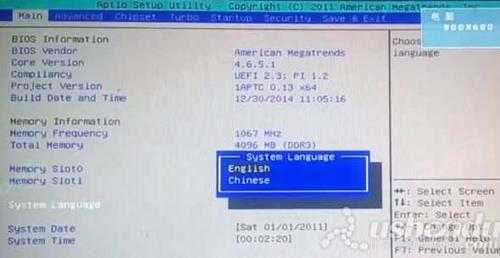梅捷SY-I6H-L V4.0主板怎么通过bios设置u盘启动
(编辑:jimmy 日期: 2026/1/2 浏览:3 次 )
梅捷SY-I6H-L V4.0主板怎么通过bios设置u盘启动
梅捷SY-I6H-L V4.0主板是一款采用了intel h61芯片组的主板产品,如果有使用梅捷SY-I6H-L V4.0主板的用户想要为电脑安装系统,就需要先通过bios设置u盘启动才可以进行下一步操作,那么梅捷SY-I6H-L V4.0主板怎么通过bios设置u盘启动呢?今天为大家分享梅捷SY-I6H-L V4.0主板通过bios设置u盘启动的操作教程。
梅捷SY-I6H-L V4.0主板bios设置教程:
1.开机后不停的按Del键,进入bios界面,按回车选择语言,如图所示:
2.选择Advance,选择SATA Configuration,选择SATA Mode Selection,选择AHCI。要安装XP系统的选择IDE这项。如图所示:
3.选择Startup,选择Hard Drive BBS这项,Boot Option #1选择U盘的名字。如图所示:
4.返回Boot Option #1选择U盘的名字或者是UEFI:U盘的名字。如图所示:
5.按F10保存退出,电脑会自动重启进入PE系统。
关于梅捷SY-I6H-L V4.0主板通过bios设置u盘启动的操作方法就为用户们详细分享到这里了,如果用户们有需要,可以参考以上方法步骤进行设置哦,希望本篇教程对大家有所帮助。
下一篇:微星Z87-G43 GAMING主板如何进入bios设置u盘启动